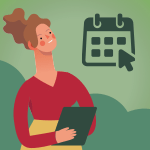Teams - Comment programmer des RDV de formation à distance ? Cas d'usage
Découvrez dans cette vidéo comment programmer des RDV de formation à distance en utilisant Microsoft Bookings, une application de la suite Microsoft Office 365. Vous apprendrez à configurer votre calendrier de disponibilité, à créer des services de formation et à personnaliser les paramètres de réservation.
Obtenez des conseils pratiques pour simplifier la gestion de vos formations en suivant les étapes simples présentées dans la vidéo.
Avec Microsoft Bookings, vous pourrez facilement planifier des sessions de formation à distance pour vos apprenants.
- 2:51
- 1634 vues
-
Collaborez grâce à la boîte à idée dans Teams
- 2:08
- Vu 6488 fois
-
Créer un diagramme de Gantt dans Teams
- 2:50
- Vu 5947 fois
-
Gérez vos réunions d'équipe
- 2:34
- Vu 5003 fois
-
Capitaliser, optimiser et classer les conversations d'équipe
- 3:29
- Vu 4581 fois
-
Limiter le nombre d'interface pour vos utilisateurs
- 3:25
- Vu 4121 fois
-
Exploiter les comptes rendus de l’ensemble de mon équipe
- 2:21
- Vu 4048 fois
-
Diminuer le nombre d'emails dans votre entreprise
- 2:38
- Vu 3991 fois
-
Préparer un plan d’action en peu de temps
- 3:09
- Vu 3927 fois
-
Obtenir une réponse rapide de vos équipes même à distance
- 1:55
- Vu 2872 fois
-
Switcher votre réunion du PC au smartphone
- 1:13
- Vu 2814 fois
-
Savoir s’organiser grâce à un calendrier commun
- 3:27
- Vu 2635 fois
-
Les équipes et canaux
- 3:29
- Vu 2465 fois
-
Collaborer simplement lors d’un projet en équipe
- 3:55
- Vu 2285 fois
-
Ajouter des espaces de stockage
- 2:07
- Vu 2145 fois
-
Travailler sur le même écran à distance
- 2:22
- Vu 2108 fois
-
Récupérer les anciens groupes Office 365
- 2:32
- Vu 2069 fois
-
Intégrer des équipes
- 3:25
- Vu 2050 fois
-
Programmer et gérer une réunion Teams de n'importe quel ordinateur
- 1:56
- Vu 1870 fois
-
Votre interlocuteur est occupé ? il vous reste Teams...
- 1:26
- Vu 1861 fois
-
Participer aux reunions en ligne en toutes circonstances
- 1:40
- Vu 1835 fois
-
Utilisez un modèle pour animer votre réunion Agile SCRUM
- 2:34
- Vu 1638 fois
-
Diffusez de l'information à votre équipe avec l'application Bulletin
- 5:39
- Vu 1637 fois
-
Proposer un replay de votre formation à distance
- 2:39
- Vu 1634 fois
-
Créer des invitations et des comptes Microsoft pour vos apprenants
- 2:42
- Vu 1545 fois
-
Partager son tableau de bord final - Partie 04
- 4:06
- Vu 1538 fois
-
Comment structurer une équipe Teams pour la formation ?
- 3:55
- Vu 1465 fois
-
Personnaliser les canaux de mon équipe en ajoutant de nouvelles applications
- 5:37
- Vu 1381 fois
Objectifs :
L'objectif de cette vidéo est d'apprendre à programmer des rendez-vous de formation à distance, en distinguant deux méthodes adaptées aux différents types de sessions de formation.
Chapitres :
-
Introduction à la Programmation des Formations à Distance
Dans cette vidéo, nous allons explorer comment programmer vos rendez-vous de formation à distance. Nous allons distinguer deux étapes clés pour gérer efficacement vos sessions de formation. -
Méthode 1 : Programmation de Réunions Isolées
La première méthode concerne les réunions de formation isolées, destinées à des groupes de personnes qui ne sont pas suivis dans le temps ou pour des formations non récurrentes. Pour cela, vous pouvez : - Créer une nouvelle réunion dans Teams. - Ajouter un ordre du jour et le contenu de la formation. - Inviter des participants, même s'ils ne font pas partie de votre organisation. Cette méthode génère une invitation que tous les participants peuvent consulter et sur laquelle ils peuvent se connecter. -
Méthode 2 : Programmation de Formations Récurrentes
La deuxième méthode est destinée aux formations plus longues et récurrentes. Voici comment procéder : 1. Créez une équipe pour le groupe d'apprenants ou pour la formation concernée. 2. Accédez à l'application Calendrier de Teams. 3. Ajoutez le calendrier de canal de l'équipe. Cette méthode permet de programmer des sessions de formation récurrentes, par exemple, un cours d'anglais tous les lundis matins. Vous pouvez également définir une date de fin pour la récurrence, comme le 30 décembre. -
Avantages de la Programmation via une Équipe
En partant d'une équipe et d'un canal, vous bénéficiez de plusieurs avantages : - Tous les membres de l'équipe reçoivent automatiquement une invitation. - Ils peuvent consulter le planning de la formation directement dans l'équipe. Cela permet une meilleure organisation et un accès facile aux cours à distance via le calendrier. -
Conclusion
Nous avons vu deux méthodes pour programmer des formations à distance : une pour des sessions isolées et une autre pour des programmes de formation récurrents. Ces approches vous permettent de gérer efficacement vos rendez-vous de formation et d'assurer une bonne communication avec les participants.
FAQ :
Comment programmer une formation à distance dans Teams?
Pour programmer une formation à distance dans Teams, vous pouvez créer une nouvelle réunion en ajoutant un ordre du jour et en invitant des participants, même s'ils ne font pas partie de votre organisation. Pour des formations récurrentes, vous pouvez utiliser le calendrier d'une équipe pour planifier des sessions régulières.
Qu'est-ce qu'une réunion isolée?
Une réunion isolée est une session de formation qui ne se répète pas et qui est destinée à un groupe spécifique de participants. Elle est généralement utilisée pour des formations ponctuelles.
Quels sont les avantages d'utiliser le calendrier Teams?
Le calendrier Teams permet de visualiser et de gérer facilement les sessions de formation. Il envoie automatiquement des invitations aux membres de l'équipe et permet aux participants de consulter le planning des formations.
Comment gérer les formations récurrentes dans Teams?
Pour gérer les formations récurrentes, créez une équipe dédiée et utilisez le calendrier de canal pour programmer des sessions à intervalles réguliers, comme tous les lundis. Vous pouvez également définir une date de fin pour la série de formations.
Comment inviter des personnes extérieures à ma formation?
Lorsque vous créez une réunion dans Teams, vous pouvez ajouter des participants externes en entrant leur adresse e-mail dans le champ d'invitation. Ils recevront un lien pour rejoindre la session.
Quelques cas d'usages :
Formation linguistique en entreprise
Une entreprise souhaite offrir des cours d'anglais à ses employés. En utilisant Teams, elle crée une équipe dédiée et programme des sessions hebdomadaires via le calendrier. Cela permet à tous les employés de se connecter facilement et de suivre leur progression.
Webinaires pour clients
Une société organise des webinaires pour ses clients sur des sujets spécifiques. Elle utilise Teams pour créer des réunions isolées, en envoyant des invitations à des participants externes, ce qui facilite la communication et le partage d'informations.
Formation continue pour les enseignants
Une institution éducative met en place un programme de formation continue pour ses enseignants. En créant une équipe dans Teams, elle peut planifier des sessions de formation récurrentes et permettre aux enseignants d'accéder facilement au calendrier et aux ressources.
Ateliers de développement professionnel
Une organisation propose des ateliers de développement professionnel à ses employés. En utilisant le calendrier Teams, elle peut programmer des sessions régulières et s'assurer que tous les membres de l'équipe reçoivent les invitations et les mises à jour.
Glossaire :
Rendez-vous de formation à distance
Sessions de formation qui se déroulent en ligne, permettant aux participants de se connecter depuis différents lieux.
Réunions isolées
Sessions de formation qui ne sont pas récurrentes et qui s'adressent à des groupes de personnes spécifiques.
Calendrier Teams
Outil intégré à Microsoft Teams permettant de planifier et de visualiser des événements et des réunions.
Ordre du jour
Document qui liste les sujets à aborder lors d'une réunion ou d'une formation.
Équipe
Groupe de personnes dans Microsoft Teams qui collaborent sur des projets ou des formations spécifiques.
Canal
Sous-section d'une équipe dans Microsoft Teams, dédiée à un sujet ou un projet particulier.
Planification de formation
Processus d'organisation et de programmation des sessions de formation, y compris la fréquence et la durée.
Récurrence
Caractéristique d'une session de formation qui se répète à intervalles réguliers.